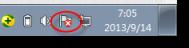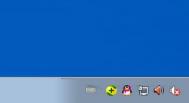解决win7系统右下角弹出广告的图文方法
很多win7系统用户向图老师小编反映,在没有运行win7系统下的任何应用程序时,系统右下角突然就弹出窗口广告,一开始以为是某些软件造成的,故此将软件卸载后测试还是出现弹出广告的问题,对于该问题我们如何解决呢?下面看图老师小编为您提供的解决方法!
解决win7系统右下角弹出广告的图文方法
方法一:
使用360安全卫士检测并修复DNS;

方法二:
1、右键点击右下角网络图标,打开网络和共享中心,然后点击更改适配器设置;

2、找到你的本地连接,如果你使用无线那么右键点击无线连接,打开属性,然后双击 internet 协议 4 tcp/ip,将DNS地址设置为自动。(一般自动是你的运营商提供,所以不会有什么问题)

通过上述文章中我们能够了解到,造成win7系统下窗口广告的原因有可能是因为DNS被劫持造成的,故此我们只需要根据上述操作方法,即可解决问题!
(本文来源于图老师网站,更多请访问http://m.tulaoshi.com)win7系统下关闭win10更新推送消息的方法
随着win10正式版的发布,微软加大力度在win7和win8系统下推广win10系统,不过有些用户不想将系统升级到win10系统,但有经常接收到win10系统的推送消息,有时特别的烦人,故此河东软件园为大家带来了一篇关闭win7系统下关闭win10推送消息的方法,感兴趣的用户不妨学习下!
(本文来源于图老师网站,更多请访问http://m.tulaoshi.com)Win7的Win10推送补丁
之前就有一个Win10推送补丁是KB3035583,这几天又出来了一个Win10推送补丁KB2990214。
一位自称是微软工程师的网友joscon解释说,这两个补丁不但可以帮助老系统在未来升级到Windows 10,还给Windows Update带来了大量改进,所以你是很需要它的,不能跳过。
当然,这是微软诱导用户安装Win10的一种手段,微软从没有像现在一样那么卖力的在推广一款系统,而这些用户原本也就是微软的用户。

屏蔽Win10推送的方法
如果你不想接收到Win10升级提示,那么建议卸载KB299021补丁,并且关闭Windows updata 因为这两人补丁貌似不能屏蔽。
通过上述方法啊我们就能够清除的了解到关闭win10系统推送的方法了
找回win7桌面图标的三种方法
在windows7系统下,桌面图标包含着我们常用的文件、应用程序快捷方式等Tulaoshi.com,通常我们都会使用桌面图标对浏览器、我的电脑、拨号上网等操作,并且还能够将常用文件程序创建快捷方式到桌面,不过有部分用户反映在win7系统下的桌面图标文件突然消失不见了,对于该问题很多用户表示不解,故此河东软件园图老师小编为大家带来了找回win7桌面图标的方法,下面图老师小编为您提供了三种操作方法,用户可根据自己的实际情况进行调整!
找回win7桌面图标的三种方法
一、Win7桌面图标设置
1.在桌面上点击鼠标右键点击(其中查看菜单的子项是用来修改桌面图标的大小,如需修改图标大小只需在此菜单设置即可),选择个性化:

2.在个性化设置窗口,单击左侧的更改桌面图标

3.选中需要显示的桌面图标,然后点击确定即可

二、Win7显示桌面图标
1.使用记事本等文本编辑器,重新用以下内容建立一个显示桌面.scf文件。内容如下:

[Shell]
Command=2
IconFile=explorer.exe,3
[Taskbar]
Command=ToggleDesktop
保存时把文件名设为显示桌面.scf,再将其拖到快速启动栏上,显示桌面图标就找回来了。
2.Win7的显示桌面图标不是在任务栏的最右侧一个竖条状,单击这个竖条,效果和XP中的显示桌面是一样的。
三、Win7桌面不显示

有些人可能会发现Win7桌面上的所有图标都不见了,这是因为桌面图标被隐藏起来了。在桌面点击鼠标右键,在查看中重新勾选显示桌面图标就可以恢复过来了。
用户通过上述方法就能够找回win7系统桌面图标了,通常情况下上述三种方法可全面覆盖因各类问题造成的桌面图标消失,用户在使用的过程中只需根据图老师小编提供的教程进行修改即可!
解决win7系统出现APPCRASH错误的方法教程
APPCRASH错误想必很多用户都遇到过,通常情况下大多发生在win7系统下,一般用户在运行很多程序时都会出现该问题,我们在对系统时间查看时,会找到问题时间名称APPCRASH以及相信的错误信息(如下图),不过很多用户在遇到该问题时不知道如何处理,故此图老师小编为大家带来了解决该问题的操作方法,需要的用户不妨尝试下!

方法一:
一般出现APPCRASH错误,都会提示故障模块名称,如XXXX.DLL,那么我们可以百度一下这个DLL是属于哪个文件的,找到程序,如果不是很重要则卸载它,看看故障还会不会出现。
方法二:
1、使用清理类软件,如360清理IE插件等一些不用的插件;
2、然后在运行中输入 Msconfig 回车,在启动中取消启动项,只保留输入法ctfmon;
3、重启后看还不会不会出现故障。
方法三:
1、Crash发生后,系统会生成dump文件,Dump文件是进程的内存镜像,Win7上的dump文件一般保存C:WindowsMinidump目录下,需要管理员权限才可以访问。
2、要分析Crash通过dump文件入手,在Windbg中,通过File→Open Crash Dump菜单可以打开dump文件进行分析,如下图所示:

载入dump文件后,在windbg最下面的命令栏中输入:!analyze -v 进行分析即可。!表示是windbg的扩展命令,analyze是扩图老师展的命令, -v是参数。
通过上述操作,我们就能够有效解决出现APPCRASH错误的问题了,其实出现giant错误是因为软件冲突所致,只要我们将相应的文件卸载后即可解决问题了。不过如果实在不会的用户建议大家重新安装系统!
win7系统下如何关闭空闲的服务进程?
在我们的win7系统下的任务进程服务中,其实包含着我们不常用的相关服务,通常情况下这些进程是为了保证相关应用程序的运行而自动启动的服务项,我们称之为空闲服务项,故此我们只需要将不常用的应用服务项关闭可为我们节省大量的系统资源,从而提升系统的运行效率,那么如何关闭空置服务项呢?下面就为大家带来了详细的关闭方法,需要的用户赶快试试吧!
win7系统下关闭空闲的服务进程的方法
一、直接点击开始-运行-输入services.msc确定即可打开服务窗口,大家找到不用的服务进行禁用配置即可。

二、或者从控制面板-管理工具-服务-双击。如图所示

三、接下来就是对服务的操作,可以对服务的状态进行调整,分别是自动手动禁用等,
举例如下,不需要打印服务的时候,就可以把print服务设置为禁用,这样Win7在加载系统时就不会加载该服务,起到加速的作用。

通过上述方法我们就能够将win7系统下的空置服务关闭了,这样一来我们的win7系统的运行速度明显的有所提升
造成win7系统下IE8打开网页慢的原因和解决方法
虽然现在有很多第三方优秀的浏览器,但很多用户还是比较钟爱使用windows系统自带的IE浏览器,在win7系统下IE浏览器不仅简洁、而且多选项卡操作是很多用户喜欢的原因之一,不过随着用户在使用IE浏览器的时间增加,会明显的赶快IE浏览器的速度变慢,甚至出现无响应的问题,对于出现该问题是什么原因造成的呢?下面河东软件园为大家收集有造成IE浏览器打开网页慢的集中因素,需要的用户可参看下!

win7系统下IE8打开网页慢的原因和解决方法
一、加载m.tulaoshi.com项太多
打开IE,工具 管理加载项 禁用或启用更多加载项 在里面禁用多余加载项;
二、浏览器脱机内容太多
打开IE, 工具 Internet选项 常规 删除 删除所有脱机内容;
三、插件太多
你会发现在你的IE下有很多的工具条,某些产检工具条可以从IE上直接关闭,某些是流氓软件,需要用360或者金山清理专家清理,推荐你安装金山清理专家;
四、浏览器太多
如果你的机子上又不止一种浏览器,请卸载其它不用的;
五、浏览器差异
如果你不是浏览器爱好者,就不要装IE11,IE8或9都可你满足你的上网需求,因为11明显比8或9慢;
六、系统配置低
如果你的机器配置很低也会有这样的情况,根据你的情况可以对照上面做处理。
上述六种文件将间接或直接的影响着IE浏览器的打开速度,我们想要提高win7系统下的IE浏览器打开网页的速度,可根据上述六种因素进行分析,即可解决您所遇到的问题!
Win7登陆时忘记密码怎么办?
Win7系统在生活中被广泛采用,是安全性比较高的系统,但很多粗心的用户在设置密码后的使用过程中忘记了登录密码,可以通过以下方法来找回密码。
第一步:在屏幕上输入错误的密码后,系统会提示密码错误并且显示重设密码的提示,点击重设密码。

第二步:在弹出的重置密码向导对话框中,单击下一步。

第三步:会提示您插入密码重置盘,也就是为该账户创建密码的U盘,点击下一步。

第四步:为账户设置新的密码,输入新密码两次并确认,点击下一步。

第五步:提示正在完成密码向导,点击完成,就可完成密码更改,使用新密码即可登录。